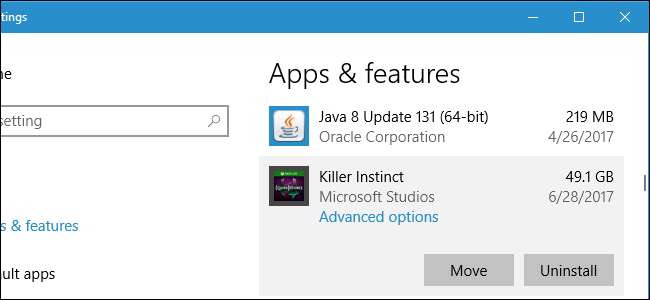
Windows 10 lar deg installere apper fra butikken på hvilken som helst stasjon du liker. Du kan også flytte apper du tidligere har installert til et nytt sted uten å avinstallere og installere dem på nytt.
Du kan lagre apper på enten en intern eller ekstern stasjon. En sekundær intern harddisk eller partisjon vil fungere bra, men du kan også bruke dette trikset til å lagre apper på et SD-kort eller USB-stasjon.
Utvide lagring av PCen
Hvis du har en Windows 10-nettbrett eller bærbar PC med liten lagringsplass, kan et SD-kort være den ideelle måten å utvide lagringsplassen — Både for apper og andre typer innhold.
Først må du skaffe deg et SD-kort som passer til enheten din. Avhengig av enheten din, kan det hende du trenger et større SD-kort eller et mindre microSD-kort (som ofte selges med adaptere som gjør at de også kan fungere som større SD-kort).
Hvis SD-kortet stikker ut av siden på den bærbare datamaskinen eller nettbrettet når du setter det inn, kan det være lurt å vurdere et “lavprofil” microSD-kort. Disse er litt kortere enn standard SD-kort, og de vil sitte i flukt med kanten av nettbrett og bærbare datamaskiner der et SD-kort i standardstørrelse stikker ut. Dette gjør det mer praktisk å la SD-kortet sitte i for permanent lagring.
I SLEKT: Hvordan kjøpe et SD-kort: Forklarte hastighetsklasser, størrelser og kapasiteter
Når kjøpe et SD-kort , husk at det ikke bare handler om pris. Lagringsklasser betyr noe. Du vil ikke bruke den tregeste klassen av SD-kort for apper, da det bare vil redusere appene unødvendig.
Hvordan velge installasjonssted for nye apper
For å endre installasjonsplasseringen for nye apper, gå til Innstillinger> System> Lagring. Klikk på "Endre hvor nytt innhold lagres" under Flere lagringsinnstillinger.
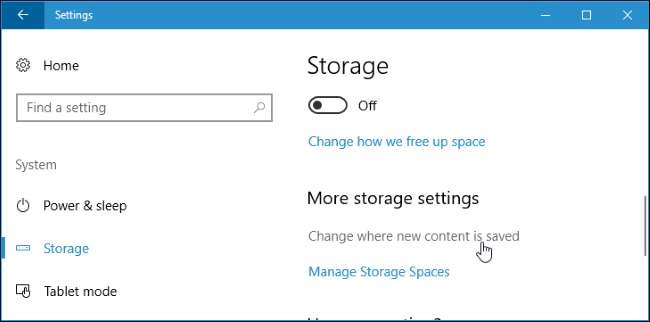
Klikk i boksen under "Nye apper lagres i" og velg en tilkoblet stasjon. Klikk på «Bruk når du er ferdig for å lagre endringene.
Du kan også velge et standard lagringssted for nye dokumenter, musikk, bilder og videofiler her. Som standard er de alle lagret på C: -stasjonen din.
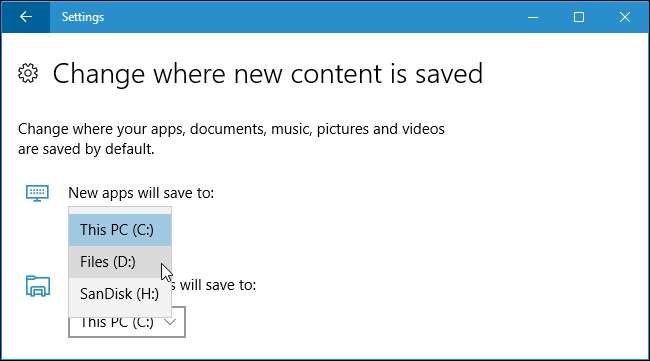
Denne innstillingen påvirker bare apper fra butikken. Hvis du installerer tradisjonelle skrivebordsprogrammer, kan du velge installasjonsstedet på tradisjonell måte under installasjonen. Applikasjonen vil sannsynligvis ønske å installere seg selv til C: \ Program Files \ som standard, men du kan oppgi et annet sted mens du klikker gjennom installasjonsveiviseren.
Hvordan flytte installerte apper til en annen stasjon
Endre innstillingen ovenfor, og nye apper du installerer, lagres på stedet du velger. Alle apper som er installert, blir imidlertid ikke flyttet.
Du kan flytte allerede installerte apper, hvis du vil. Det er ingen grense for antall forskjellige stasjoner du kan lagre apper på. Dette lar deg få mest mulig ut av lagringsplassen du har tilgjengelig.
For å gjøre dette, gå til Innstillinger> Apper> Apper og funksjoner. Klikk på en app og klikk på "Flytt" -knappen.
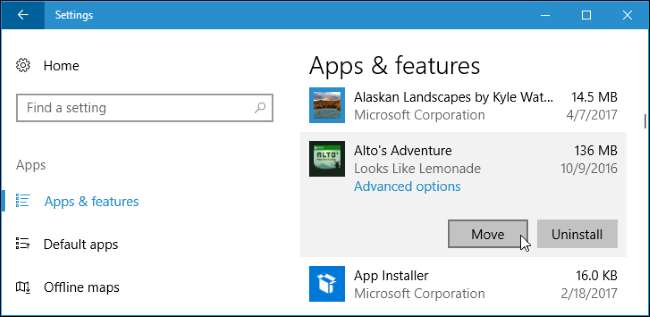
Du blir bedt om å velge en annen stasjon, og du kan deretter klikke "Flytt" for å flytte appen til den stasjonen.
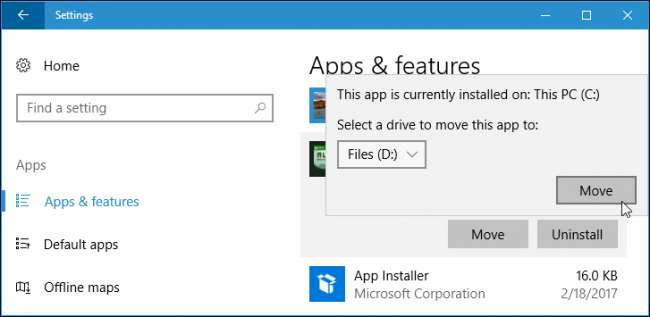
Hvis du ser en "Endre" -knapp i stedet for en flytt-knapp, har du valgt en tradisjonell desktop-app. Du kan ikke flytte den herfra. Hvis du ser en "Flytt" -knapp som er nedtonet, har du valgt en Microsoft-levert app som fulgte med Windows 10. Du kan heller ikke flytte disse appene. Du kan bare flytte apper du har installert fra butikken.
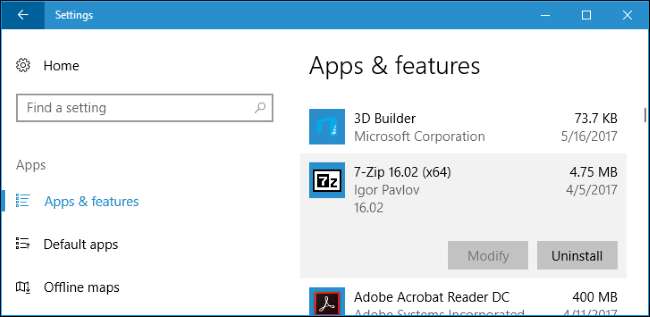
Butikken ber deg når du laster ned store apper
Når du prøver å laste ned en spesielt stor app fra butikken - for eksempel et stort PC-spill som kan ha titalls gigabyte - ser du en melding som ber deg om å velge en stasjon der du installerer appen.
Denne meldingen vises bare når du prøver å laste ned spesielt store apper, og det er ingen måte å få den til å vises når du laster ned mindre apper. Det gir en advarsel om at du er i ferd med å laste ned en app som tar mye plass på systemet ditt.
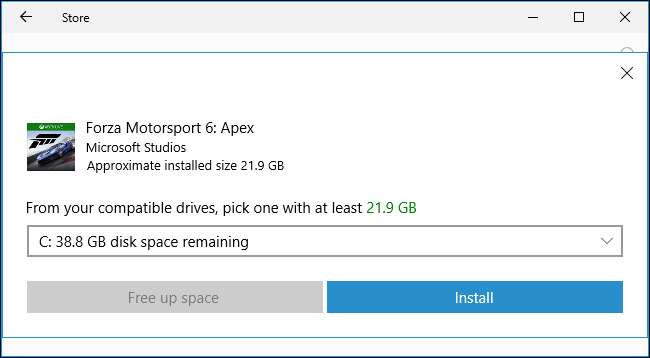
Hva om du kobler fra stasjonen?
Hvis du installerer eller flytter apper til en ekstern stasjon som et SD-kort eller USB-stasjon og kobler den fra datamaskinen, fungerer ikke appene på den lenger. Koble lagringsplassen til datamaskinen på nytt, og alt fungerer normalt igjen.
Dette er grunnen til at du ikke har lov til å flytte innebygde apper til forskjellige lagringssteder. Hvis de er på systemstasjonen din, vil de alltid være tilgjengelige. På samme måte, hvis du installerer en spesielt viktig app du vil ha tilgjengelig, selv om du fjerner den eksterne lagringsenheten fra systemet ditt, bør du installere den på hovedsystemstasjonen din, slik at den alltid er tilgjengelig.







